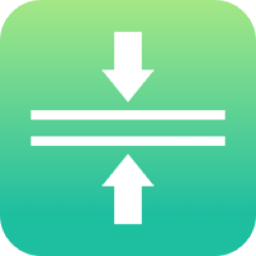- 秀米编辑器怎么导入Excel表格 05-13 15:16
- 秀米编辑器如何插入表情符号 05-13 15:12
- 秀米编辑器在哪设置滑动模板 05-13 15:10
- 秀米编辑器文字怎么添加阴影 05-13 14:18
- 秀米编辑器怎么制作发光字体 05-13 11:51
- 秀米编辑器如何更改图文标题 05-12 12:00
- 秀米编辑器自由布局怎么使用 01-06 11:03
- 秀米编辑器如何批量删除图文 01-06 11:02
秀米编辑器软件是一款非常的编辑工具,一些用户在使用软件的时候,想要设置行间距,还不知道如何操作。下面为大家带来关于设置行间距的详细步骤介绍,希望可以帮助到大家!
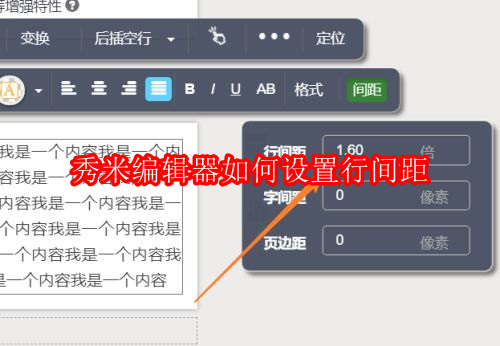
1、首先在秀米主页中,点击【我的秀米】,如下图所示。
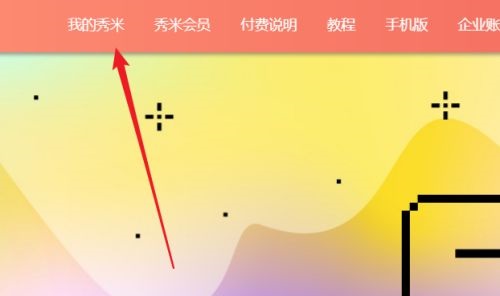
2、然后在出现的界面中,点击【添加新的图文】,如下图所示。
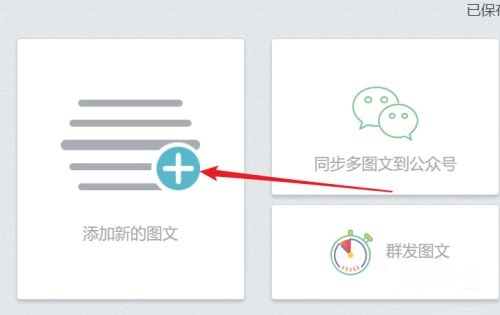
3、接着在新建的图文中,输入标题名称、内容,在出现的菜单框中,点击【间距】,如下图所示。
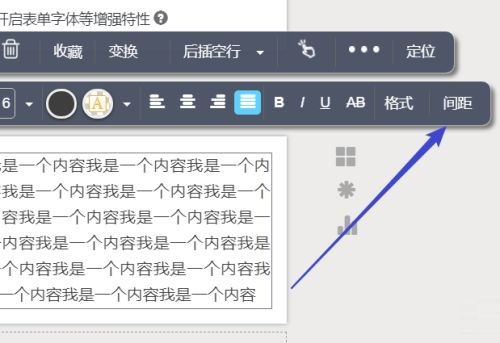
4、最后在出现的界面中,输入行间距的数值,即可完成操作,如下图所示。
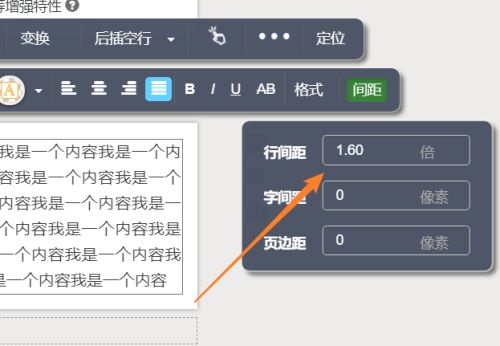
2.79MB / 2025-10-11
2.39MB / 2025-10-10
40.88MB / 2025-10-10
4.73MB / 2025-10-10
1.69MB / 2025-10-10
132.23MB / 2025-10-10
84.55MB / 2025-09-30
248.80MB / 2025-07-09
2.79MB / 2025-08-22
63.90MB / 2025-07-08
1.90MB / 2025-09-07
210.99MB / 2025-06-09
374.16MB / 2025-01-24
京ICP备14006952号-1 京B2-20201630 京网文(2019)3652-335号 沪公网安备 31011202006753号违法和不良信息举报/未成年人举报:legal@3dmgame.com
CopyRight©2003-2018 违法和不良信息举报(021-54473036) All Right Reserved